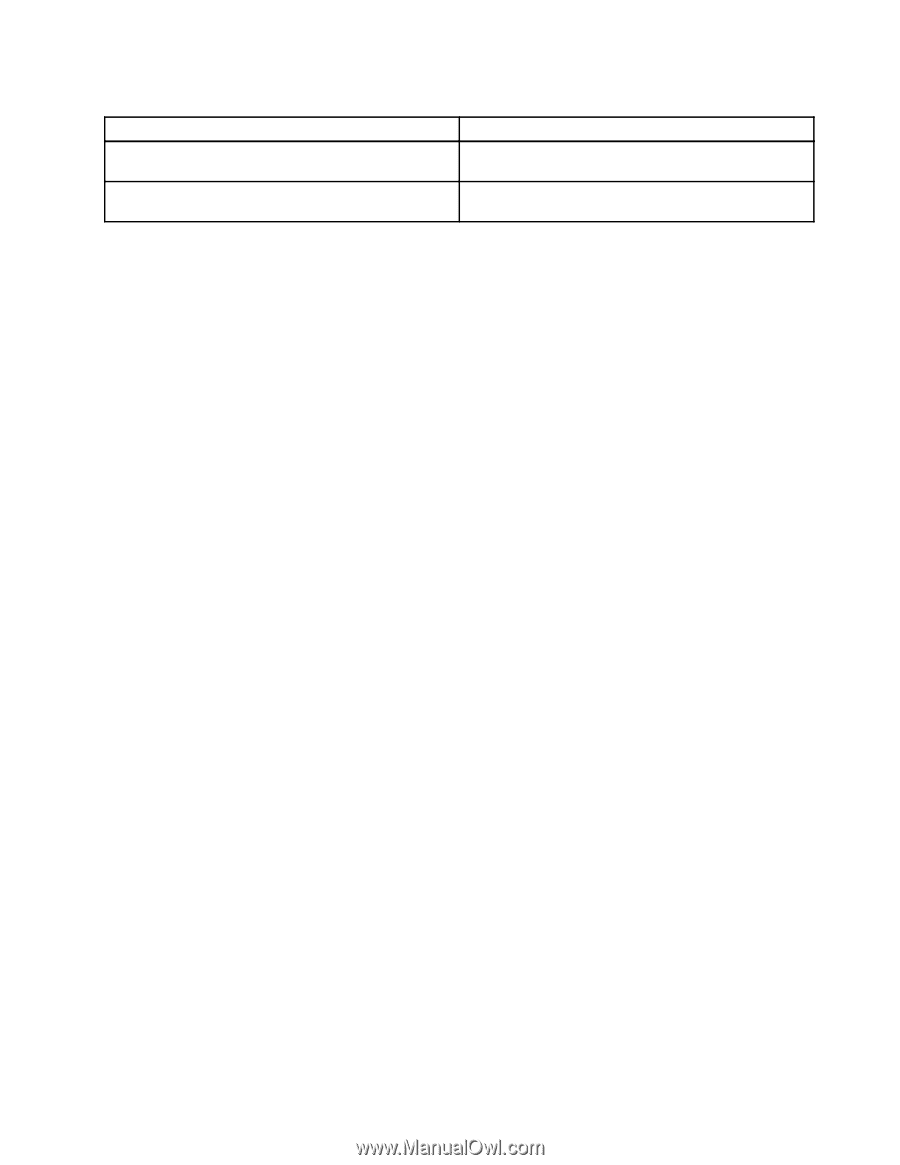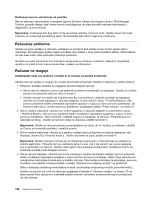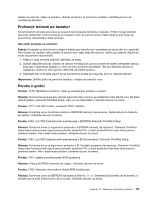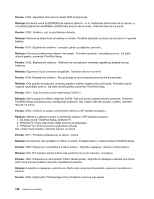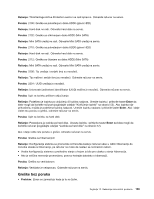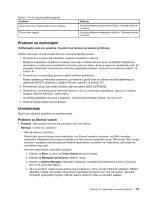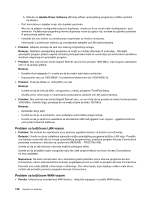Lenovo ThinkPad X1 (Serbian Latin) User Guide - Page 149
Problemi sa memorijom, Umrežavanje, Problemi sa Eternet vezom
 |
View all Lenovo ThinkPad X1 manuals
Add to My Manuals
Save this manual to your list of manuals |
Page 149 highlights
Tabela 7. Zvučni signali greške (nastavak) Problem Četiri serije od po četiri kratka zvučna signala Pet zvučnih signala Rešenje Postoji problem sa sigurnosnim čipom. Odnesite računar na servis. Postoji problem sa sistemskom pločom. Odnesite računar na servis. Problemi sa memorijom Odštampajte sada ova uputstva i čuvajte ih uz računar za kasnije korišćenje. Ukoliko memorija ne funkcioniše ispravno, proverite sledeće stavke: 1. Proverite da li je memorija instalirana i pravilno smeštena u računar. Možda je neophodno izvaditi svu dodatnu memoriju i testirati računar samo sa fabrički instaliranom memorijom, a zatim ponovo instalirati memorije, jednu po jednu, da bi se ispravno uspostavila veza. Za postupak instaliranja i deinstaliranja memorije pogledajte poglavlje "Zamena memorijskog modula" na stranici 81. 2. Proverite da li se pojavljuju poruke o grešci prilikom pokretanja. Pratite uputstva za rešavanje problema u porukama o grešci koje se odnose na samoispitivanje po uključenju (POST), navedena u odeljku "Poruke o grešci" na stranici 127. 3. Proverite da li je za vaš model instaliran najnoviji sistem BIOS (UEFI BIOS). 4. Proverite da li je konfiguracija memorije ispravna i da li je memorija kompatibilna, uključujući najveću moguću veličinu memorije i njenu brzinu. Za detalje pogledajte uputstva u poglavlju "Zamena memorijskog modula" na stranici 81. 5. Pokrenite Dijagnostikovanje problema. Umrežavanje Sledi lista najčešćih problema sa umrežavanjem: Problemi sa Eternet vezom • Problem: Vaš računar ne može da uspostavi vezu sa mrežom. Rešenje: Uverite se u sledeće: - Kabl je ispravno instaliran. Mrežni kabl mora da bude dobro priključen i na Eternet konektor računara i na RJ45 konektor razdelnika. Maksimalna dozvoljena razdaljina od računara do razdelnika iznosi 100 metara. Ako je kabl povezan i razdaljina ne premašuje prihvatljiva ograničenja, a problem se i dalje javlja, pokušajte da upotrebite drugi kabl. - Koristite odgovarajući upravljački program. 1. Kliknite na Start, a zatim na Control Panel (Kontrolna tabla). 2. Kliknite na Hardware and Sound (Hardver i zvuk). 3. Kliknite na Device Manager (Upravljač uređajima). Unesite administratorsku lozinku ili potvrdu, ako to od vas bude traženo. 4. Ako se oznaka ! nalazi sa leve strane imena adaptera u okviru stavke "Network adapters" (Mrežni adapteri), možda ne koristite odgovarajući upravljački program ili on nije omogućen. Da biste omogućili upravljački program, kliknite desnim tasterom miša na označeni adapter. Poglavlje 10. Rešavanje računarskih problema 131